Bug des notifications Discord ? [2024 solutions professionnelles]
Solutions rapides pour les bugs de notifications Discord
Discord ne vous enverra pas de notifications sur votre téléphone lorsque vous êtes actif sur votre ordinateur. De plus, si vous n'utilisez pas Discord pendant une période définie par le « Durée d'inactivité » sur votre ordinateur, il cessera de vous envoyer des notifications Discord jusqu'à ce que vous l'utilisiez à nouveau.
Pour d'autres problèmes, il suffit de suivre les étapes pour que vos notifications fonctionnent correctement.
Vérifier vos réglages de notification.
Assurez-vous que tout est correctement configuré. Si elles sont activées, essayez de les éteindre et de les rallumer.
- Vérifiez si vous avez activé les notifications pour l'application Discord.
- Vérifiez que vous avez les paramètres corrects pour le canal, le serveur ou les messages spécifiques sur Discord.
Rechercher les paramètres qui empêchent les notifications :
- Vérifiez si les modes « Ne pas déranger », « Assistant de concentration » et « Streamer » sont activés.
- Vérifiez si votre appareil est en mode « Économie d'énergie ».
- Assurez-vous que l'actualisation en arrière-plan est activée pour iOS ou que les données en arrière-plan sont autorisées pour Android.
- Veuillez faire attention aux paramètres d'optimisation de la batterie qui pourraient ralentir votre application.
Corriger les bugs de Discord
- Vérifiez si vous avez involontairement activé le mode « Ne pas déranger ».
- Essayez de vous déconnecter de l'application, puis de vous reconnecter.
- Assurez-vous d'avoir la dernière version de Discord, ou essayez de la mettre à jour ou de la réinstaller.
Trouver des solutions aux problèmes de votre appareil
- Videz le cache et les données de l'application Discord, puis redémarrez votre appareil.
- Pour une meilleure performance, veillez à maintenir à jour le système d'exploitation de votre appareil.
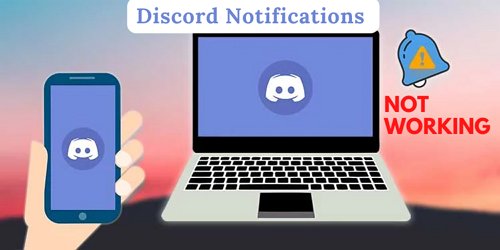
Bug des notifications Discord sur Android
Les utilisateurs d'Android rencontrant des difficultés à recevoir des notifications constateront que l'application Discord sur Android est similaire à celle sur iOS. Voici quelques solutions que vous pouvez essayer pour résoudre ce problème.
Pour recevoir des notifications instantanées de Discord, vous devez activer les notifications système dans l'application Discord pour Android.
Étape 1 : Sur un appareil Android, accédez aux paramètres du téléphone, puis choisissez l'option « Applications ».
Étape 2 : Cliquez sur Discord, puis sur « Notifications ».
Assurez-vous d'avoir activé le bouton bascule à côté de « Toutes les notifications Discord » (ou « Afficher les notifications ») en haut. Vérifiez également que tous les boutons bascules sous les paramètres principaux sont activés. Pour consulter les paramètres de notification de chaque fonction, appuyez sur les options telles que « Messages directs », « Appels », etc.
Ensuite, vérifiez et activez les notifications Discord depuis l'application.
Étape 1 : Ouvrez l'application Discord sur votre appareil Android, puis cliquez sur l'icône de profil en bas à droite pour ouvrir le menu de navigation.
Étape 2 : Ouvrez les paramètres et faites défiler vers le bas pour trouver les Notifications dans les Paramètres de l'application.
Étape 3 : Activez les boutons à côté de « Notifications dans l'application ». Appuyez sur « Notifications système » pour vous assurer que vous avez activé la réception de notifications en dehors de Discord.
Si vous rencontrez un problème avec les notifications du serveur Discord, vous pouvez les configurer dans les paramètres de notification. Pour ce faire, depuis le menu principal, cliquez sur le nom du serveur, puis sur l'icône Notifications qui se trouve sur l'écran suivant après avoir cliqué sur l'icône à trois points en haut du serveur.
Étape 1 : Pour activer le son du serveur de « *** », appuyez sur l'icône en forme de trois points située en haut du serveur, puis sélectionnez « Notifications » et enfin désactivez le mode muet.
Étape 2 : Également, activez le commutateur pour « Tous les messages ».
Si vous n'avez pas encore reçu de messages ou de notifications de personnes ou de chaînes spécifiques, il est possible que vous les ayez involontairement mis en mode silencieux. Pour réactiver une conversation ou une chaîne, il vous suffit d'ouvrir le chat avec la personne ou la chaîne concernée et de cliquer sur le nom en haut de la discussion. Si la conversation a été mise en sourdine, une barre rouge s'affichera à côté de l'icône de notification. Il vous suffit alors de cliquer sur cette icône et de sélectionner « Désactiver le mode silencieux ».
Une autre raison possible pour laquelle vous pourriez ne pas recevoir les notifications importantes est que vous avez activé le mode « Ne pas déranger » sur votre appareil Android ou sur Discord. Lorsque ce mode est enclenché, les notifications de toutes les applications sont désactivées. Ainsi, si vous souhaitez vous assurer de recevoir les notifications de Discord, vous devrez désactiver le mode « Ne pas déranger ». Voici comment procéder :
Étape 1 : Ouvrez l'application « Paramètres » sur votre appareil Android.
Étape 2 : Cliquez sur l'option « Son ».
Étape 3 : Faites défiler vers le bas et cherchez le mode « Ne pas déranger ». Désactivez-le.
Si vous avez défini votre statut en ligne sur « Ne pas déranger », vous ne recevrez pas non plus de notifications. En le changeant en « En ligne », le problème sera résolu.
Pour vous assurer que l'application comme Discord continue de recevoir des messages et des notifications en arrière-plan, activez les données en arrière-plan. Voici les étapes à suivre sur Android :
Étape 1 : Trouvez et ouvrez l'application « Paramètres » sur votre téléphone Android.
Étape 2 : En fonction de votre appareil, cette option peut être située dans le menu « Applications » ou « Applications et notifications ».
Étape 3 : Faites défiler la liste des applications jusqu'à trouver « Discord », puis appuyez dessus.
Étape 4 : Cherchez l'option intitulée « Avancé » ou « Utilisation des données », puis cliquez dessus.
Étape 5 : Activez l'interrupteur « Données d'arrière-plan » en position ON. Cela autorise Discord à utiliser des données en arrière-plan.
Les appareils Android sont équipés d'une fonctionnalité nommée « Économiseur de batterie » ou mode « Économie d'énergie » qui permet de désactiver les notifications des applications non essentielles. Voici un guide simple pour le désactiver :
Étape 1 : Ouvrez « Paramètres »
Étape 2 : Cliquez sur« Batterie » ou « Maintenance de l'appareil » (cela peut varier selon le fabricant).
Étape 3 : Recherchez une option comme « Économie d'énergie », « Mode d'économie d'énergie » ou « Batterie adaptative ».
Étape 4 : Éteins l'interrupteur.
Comme indiqué précédemment, si vous utilisez Discord simultanément sur votre ordinateur et sur des appareils Android, vous ne recevrez pas les notifications mobiles de l'application. Actuellement, il n'est pas possible de désactiver cette fonctionnalité. Ainsi, pour recevoir les notifications habituelles de l'application, les utilisateurs doivent se déconnecter de leur ordinateur.
Pour vous déconnecter de l'application de bureau, cliquez sur « Paramètres » en bas à côté de votre profil. Ensuite, descendez sur l'écran suivant et choisissez « Déconnexion ».
Pour vous déconnecter sur Android, il vous suffit de cliquer sur l'icône représentant votre photo de profil située en bas pour accéder aux « Paramètres ». Ensuite, vous verrez une icône de déconnexion en haut ; il vous suffit de cliquer dessus.
Avec la nouvelle version de l'application, les utilisateurs Android peuvent bénéficier de corrections de bugs visant à améliorer l'expérience globale. Nous vous recommandons de mettre à jour ou de réinstaller l'application Discord pour résoudre tout problème de notification éventuel.
Mise à jour : Pour commencer, ouvrez le Google Play Store et cherchez « Discord ». Si une mise à jour est disponible pour Discord, elle sera affichée ici. Cliquez sur « Mettre à jour » pour installer la dernière version de Discord sur votre appareil Android.
Réinstallation : Si la mise à jour ne fonctionne pas, vous pouvez désinstaller Discord et le réinstaller à nouveau depuis le Play Store. Pour ce faire :
Étape 1 : Accédez aux « Paramètres », puis sélectionnez « Applications ». Recherchez et ouvrez Discord.
Étape 2 : Il y a une option pour désinstaller l'application, cliquez dessus.
Étape 3 : Téléchargez de nouveau l'application sur le Google Play Store.
Il est toujours conseillé de supprimer les fichiers temporaires dans la mémoire cache, car ils pourraient empêcher l'apparition des notifications.
Étape 1 : Accédez aux paramètres, puis sélectionnez l'option « Applications ».
Étape 2 : Dans la liste des applications, choisissez Discord, puis accédez à l'option « Utilisation du stockage ».
Étape 3 : Vous avez le choix entre deux options : « Effacer les données » et « Effacer le cache mémoire ». Sélectionnez l'option « Effacer le cache », puis redémarrez votre appareil. Cela pourrait vous permettre de recevoir des notifications Discord désormais.
Si vous ne recevez toujours pas les notifications de Discord, vérifiez si votre téléphone a bien la dernière mise à jour. Parfois, le nouveau système d'exploitation offrira de meilleures performances.
Étape 1 : Accédez aux « Paramètres », puis choisissez l'option « Système ».
Étape 2 : Vous pouvez trouver l'option de mise à jour du logiciel en bas de la page. Cliquez dessus.
Assurez la sécurité de vos enfants sur Discord
Filtrez le contenu inapproprié sur Discord, recevez des notifications instantanées, prévenez l'addiction, et surveillez les notifications et l'activité sur Discord.
Bug des notifications Discord sur iPhone
Les utilisateurs d'Apple ont souvent été confrontés à un bug les privant de notifications push lorsqu'ils n'utilisaient pas activement l'application Discord. Cette situation peut être particulièrement frustrante, surtout si Discord est un outil de communication essentiel pour vous.
Lors de l'activation des notifications Discord, les utilisateurs d'iPhone doivent vérifier le statut des notifications dans les réglages de l'application iPhone.
Étape 1 : Accédez aux « Réglages » de l'iPhone.
Étape 2 : Faites défiler vers le bas puis cliquez sur « Notifications ».
Étape 3 : Choisissez « Discord » dans la liste des applications.
Étape 4 : Activez les notifications et vérifiez les paramètres de personnalisation afin d'activer les notifications push sur l'écran verrouillé, les bannières et le centre de notifications.
Pour que les notifications Discord fonctionnent à nouveau, la première étape consiste à configurer et activer les notifications push dans les paramètres de Discord.
Étape 1 : Ouvrez l'application Discord > Cliquez sur votre avatar de profil en bas à droite.
Étape 2 : Sélectionnez les paramètres de l'application et cliquez sur « Notifications ». Assurez-vous que toutes les notifications sont activées.
Si jamais il y a un problème avec un serveur, un message direct, ou un canal spécifique, vérifiez que le serveur, le DM, ou le canal en question ne sont pas en mode silencieux pour résoudre le problème de notifications Discord. Prenons l'exemple du serveur.
Étape 1 : Ouvrez l'application Discord sur ton iPhone.
Étape 2 : Sélectionnez le serveur avec lequel vous rencontrez des problèmes.
Étape 3 : Cliquez sur le menu en trois points en haut de l'interface, puis appuyez sur « Notifications ».
Étape 4 : Activez les notifications.
Les utilisateurs d'Apple peuvent parfois oublier de désactiver le mode « Ne pas déranger », ce qui empêche les notifications Discord de s'afficher. Suivez ces étapes simples pour désactiver ce mode.
Étape 1 : Accédez aux « Réglages », faites défiler l'écran vers le bas, puis sélectionnez « Concentration ».
Étape 2 : Appuyez sur « Ne pas déranger » pour le désactiver parmi les quatre options disponibles.
Si vous avez paramétré votre statut en ligne sur Discord sur « Ne pas déranger », vous ne recevrez aucune notification. Pour résoudre ce problème, il suffit de modifier votre statut en « En ligne ».
En activant la fonction « Actualiser en arrière-plan » pour Discord, l'application pourra se mettre à jour en continu, ce qui vous permettra de recevoir plus rapidement des notifications et des messages, même lorsque vous n'utilisez pas activement l'application.
- Trouvez l'application « Réglages » sur votre iPhone et appuyez dessus pour l'ouvrir.
- Faites défiler vers le bas et sélectionnez l'option « Général ».
- Dans les paramètres généraux, cherchez l'option « Actualiser en arrière-plan » et appuyez dessus.
- Si vous avez décidé d'activer l'actualisation en arrière-plan pour des applications spécifiques, parcourez la liste des applications jusqu'à ce que vous trouviez Discord.
- Cliquez sur l'interrupteur à côté de Discord pour activer l'actualisation en arrière-plan de l'application. Vérifiez que l'interrupteur est passé au vert.
« Économie d'énergie » sur votre iPhone
Pour diminuer la fréquence à laquelle les applications actualisent leur contenu en arrière-plan, vous pouvez désactiver le « Mode économie d'énergie » sur votre iPhone en suivant ces étapes :
Trouvez l'application « Réglages » sur votre iPhone et appuyez dessus pour l'ouvrir.
Faites défiler vers le bas et cliquez sur « Batterie ».
Dans les réglages de la batterie, vous trouverez l'option « Mode économie d'énergie ». Lorsqu'il est activé, un interrupteur vert apparaîtra à côté de l'option.
Pour désactiver le « Mode économie d'énergie », appuyez sur le bouton à bascule situé à côté de l'option correspondante. Le bouton ne devrait plus afficher la couleur verte.
Si votre iPhone est connecté à votre PC, vous pouvez rapidement vous déconnecter et vérifier si les notifications fonctionnent à nouveau. Pour ce faire, ouvrez simplement les comptes et cliquez sur « Se déconnecter ».
Si le problème persiste, redémarrer l'iPhone permettra de le résoudre rapidement et efficacement. Voici comment procéder pour différents modèles :
Pour les modèles d'iPhone dotés de Face ID, à partir de l'iPhone X :
- Pressez rapidement le bouton d'augmentation du volume.
- Appuyez rapidement sur le bouton de diminution du volume.
- Appuyez et maintenez enfoncé le bouton latéral jusqu'à ce que le curseur d'arrêt apparaisse, puis faites glisser le curseur.
- Pour redémarrer votre iPhone, maintenez enfoncé le bouton latéral jusqu'à ce que le logo Apple apparaisse à l'écran.
Pour iPhone 8 et les modèles plus récents :
- Pressez rapidement le bouton d'augmentation du volume.
- Pressez rapidement le bouton de diminution du volume.
- Maintenez enfoncé le bouton latéral jusqu'à ce que le curseur d'arrêt s'affiche.
- Glissez le curseur d'alimentation vers la droite pour éteindre votre iPhone.
- Pour rallumer votre iPhone, appuyez et maintenez enfoncé le bouton latéral jusqu'à ce que vous voyiez le logo Apple.
Pour les modèles iPhone 7 et iPhone 7 Plus :
- Maintenez enfoncés simultanément le bouton de réduction du volume et le bouton d'alimentation pour une durée prolongée.
- Continuez à maintenir les deux boutons enfoncés jusqu'à ce que l'écran devienne noir et que le logo Apple apparaisse, puis relâchez-les.
Pour les modèles d'iPhone 6s, 6s Plus et versions antérieures :
- Maintenez le bouton Veille/Réveil (Marche/Arrêt) enfoncé jusqu'à ce que le curseur d'arrêt s'affiche.
- Déplacez le curseur pour éteindre entièrement votre appareil.
- Après l'arrêt de l'appareil, appuyez de nouveau sur le bouton Veille/Réveil (Power) et maintenez-le enfoncé jusqu'à ce que le logo Apple s'affiche.
Si votre logiciel est déjà à jour, essayez de réinstaller l'application Discord. Rendez-vous sur l'App Store et recherchez « Discord ». Une fois que vous l'avez localisée, appuyez sur le bouton « Installer ».. Ouvrez ensuite l'application et connectez-vous à votre compte une fois l'installation terminée.
Pour résoudre les problèmes de notifications Discord, vous pouvez essayer de réinitialiser tous les paramètres de votre iPhone.
Étape 1 : Ouvrez les « Réglages » et choisissez l'option « Général ».
Étape 2 : Il y a une option « Transférer ou réinitialiser l'iPhone ». Cliquez dessus.
Étape 3 : Choisissez « Réinitialiser » et sélectionnez « Réinitialiser tous les réglages ».
Si vous ne recevez pas les notifications Discord sur votre iPhone, il est probable que vous deviez mettre à jour le logiciel de votre appareil. Pour que les notifications Discord fonctionnent à nouveau sur votre iPhone, suivez les étapes suivantes : accédez à « Réglages » > « Général » > « Mise à jour logicielle » et vérifiez que vous avez bien installé la dernière version d'iOS.
Bug des notifications du bureau Discord
Les notifications de bureau sont un moyen de recevoir des notifications instantanées concernant l'activité sur Discord. Elles se présentent sous la forme d'une petite icône située dans votre barre des tâches ou dans le menu contextuel, affichant un chiffre indiquant le nombre de notifications non lues. S'il y a des problèmes sur les notifications de bureau Discord, suivez les étapes simples que nous avons fournies pour résoudre ces problèmes.
Étape 1 : Ouvrez l'application Discord sur votre ordinateur. Cliquez sur l'icône en forme d'engrenage en bas à gauche pour accéder aux paramètres.
Étape 2 : Ouvrez les notifications en appuyant sur l'icône des paramètres située dans la colonne de gauche.
Étape 3 : Vérifiez que l'option « Activer les notifications sur le bureau » est activée dans l'interface située à droite.
Discord offre aux utilisateurs la possibilité de personnaliser les notifications du serveur.
Étape 1 : Ouvrez l'application Discord et recherchez le serveur pour lequel vous ne recevez pas de notifications.
Étape 2 : Cliquez avec le bouton droit de la souris sur le serveur, puis accédez aux « Paramètres de notification ».
Étape 3 : Sélectionnez et activez les notifications selon vos préférences. Pour activer toutes les notifications, appuyez sur « Tous les messages ».
Lorsque vous utilisez Windows, vous pouvez sélectionner ou de personnaliser les notifications que vous souhaitez recevoir ou entendre en activant le mode de concentration. Si vous préférez éviter que vos notifications ne soient bloquées, il vous suffit de désactiver le mode de concentration.
Étape 1 : Appuyez sur le bouton « Démarrer » pour ouvrir les « Paramètres ». Dans l'onglet Système, cliquez sur « Assistant de concentration ».
Étape 2 : Désactivez le mode « Assistant de concentration » ou personnalisez-le selon vos préférences.
Le « Mode Streamer » bloque l'affichage de toutes les notifications. Si vous rencontrez des problèmes de notification, il est conseillé de vérifier et de désactiver ce mode pour que les notifications puissent à nouveau s'afficher correctement.
Étape 1 : Ouvrez l'application Discord et cliquez sur « Paramètres utilisateur » situé en bas à gauche.
Étape 2 : Cliquez sur le « Mode Streamer » dans la barre latérale gauche.
Étape 3 : Vérifiez d'abord et ensuite désactivez le « Mode Streamer » situé sur le côté droit.
Il est facile de définir votre statut en ligne sur Discord si vous souhaitez discuter avec vos amis ou organiser votre partie de jeu.
Étape 1 : Ouvrez l'application Discord sur votre ordinateur et accédez à votre « Profil d'utilisateur » en bas à gauche.
Étape 2 : Dans le menu contextuel, vous avez le choix entre quatre options : En ligne, Inactif, Ne pas déranger et Invisible.
Si vous souhaitez rester invisible pour vos amis en ligne, cliquez sur « Invisible ». Vous pourrez toujours utiliser la plateforme normalement tout en restant invisible. Cependant, pour résoudre le problème de notification, activez votre statut en ligne.
Lorsque vous êtes connecté sur votre ordinateur, Discord ne transmet pas de notifications push à votre appareil mobile. Par conséquent, vous pourriez rencontrer des difficultés avec les notifications Discord sur votre téléphone. Heureusement, vous pouvez choisir la durée d'inactivité selon vos préférences.
Étape 1 : Ouvrez l'application Discord sur votre ordinateur.
Étape 2 : Accédez à « Paramètres utilisateur ».
Étape 3 : Cliquez sur « Notifications » puis sélectionnez « DURÉE D'INACTIVITÉ AVANT ENVOI DE NOTIFICATIONS PUSH ».
Étape 4 : Pour recevoir les notifications sur votre appareil Apple dès leur arrivée, veuillez maintenir la durée courte.
Si le problème avec les notifications persiste, veuillez vous déconnecter de votre compte Discord pour résoudre les erreurs mineures.
Étape 1 : Ouvrez Discord et appuyez sur « Paramètres utilisateur » à côté de l'icône en forme d'engrenage dans le coin inférieur gauche.
Étape 2 : Faites défiler le panneau de gauche et appuyez sur « Déconnexion ».
Étape 3 : Veuillez confirmer l'action de vous déconnecter et de vous reconnecter dans les prochaines minutes.
Votre application Discord présente des bugs, dont l'un pourrait être à l'origine de l'absence de réception des notifications. Nous vous recommandons de mettre à jour votre application Discord afin de remédier à ce problème.
Étape 1 : Accédez à l'icône Discord dans les applications système de votre ordinateur.
Étape 2 : Cliquez avec le bouton droit de la souris sur l'icône Discord, puis sélectionnez « Vérifier les mises à jour ».
Étape 3 : Mettez à jour Discord avec la dernière version disponible.
Étape 1 : Appuyez simultanément sur les touches Windows + I pour ouvrir les « Paramètres ».
Étape 2 : Cliquez sur « Applications » dans la fenêtre des Paramètres.
Étape 3 : Cherchez l'icône de Discord dans la liste des applications, puis appuyez dessus pour la désinstaller.
Étape 4 : Pour supprimer Discord de votre PC, confirmez la désinstallation dans la fenêtre contextuelle qui s'affiche.
Étape 5 : Ouvrez le navigateur web et, dans un nouvel onglet, recherchez Discord.com pour télécharger et réinstaller l'application.
Il est aussi important de mettre à jour le système d'exploitation de votre ordinateur que de maintenir vos applications à jour. Les mises à jour du système d'exploitation sont susceptibles de résoudre vos problèmes de notification, car elles apportent des améliorations avancées, de nouvelles fonctionnalités et des correctifs de bugs.
Étape 1 : Ouvrez les paramètres en utilisant le raccourci Windows + I.
Étape 2 : Cliquez sur « Mise à jour et sécurité » dans le menu des Paramètres.
Étape 3 : Sélectionnez « Mise à jour de Windows » dans le volet de gauche, puis cliquez sur « Vérifier les dernières mises à jour » du côté droit.









Laisser une réponse.